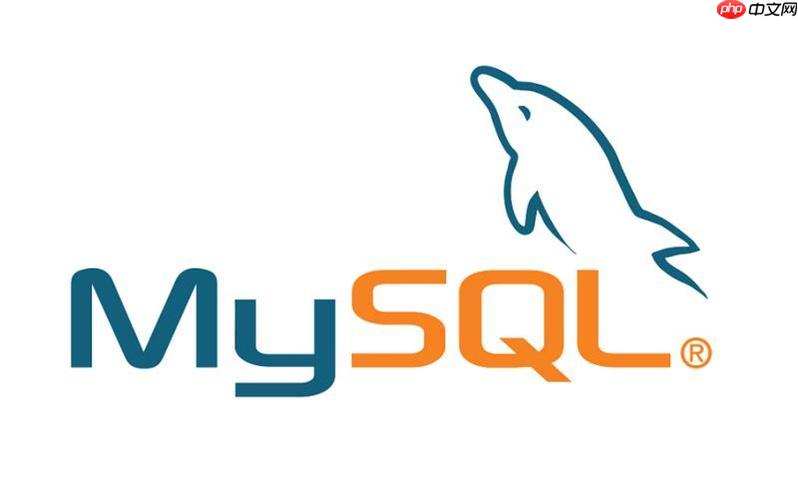zookeeper本身是一个分布式协调服务,它不直接负责网络配置,但运行在Linux系统上的Zookeeper节点需要进行网络配置以确保它们可以相互通信以及被外部访问。以下是在Linux下进行网络配置的一般步骤,这些步骤适用于大多数Linux发行版,包括centos、Ubuntu、Debian等:
1. 网络接口配置
-
编辑网络配置文件:网络配置文件通常位于 /etc/sysconfig/network-scripts/ 目录下,文件名格式为 ifcfg-。例如,编辑 ens160 接口的配置文件:
sudo vim /etc/sysconfig/network-scripts/ifcfg-ens160
-
配置静态IP:在配置文件中添加或修改以下内容:
DEVICE=ens160 BOOTPROTO=static IPADDR=192.168.1.100 NETMASK=255.255.255.0 GATEWAY=192.168.1.1 DNS1=8.8.8.8 DNS2=8.8.4.4 ONBOOT=yes
-
重新启动网络服务:使用以下命令重新启动网络服务以应用更改:
sudo systemctl restart network
2. 主机名配置
- 设置主机名以确保网络中的唯一性。可以通过编辑 /etc/hostname 文件来完成。
3. DNS服务器配置
- 确保系统配置了正确的DNS服务器。可以在网络配置文件中设置DNS服务器,或者在 /etc/resolv.conf 文件中添加DNS服务器地址。
4. 使用NetworkManager进行网络配置(适用于使用NetworkManager的系统)
-
列出所有网络连接:
nmcli con show
-
修改网络连接:例如,为 ens160 接口设置静态IP:
nmcli con mod "ens160" ipv4.addresses 192.168.1.100/24 nmcli con mod "ens160" ipv4.gateway 192.168.1.1 nmcli con mod "ens160" ipv4.dns "8.8.8.8 8.8.4.4" nmcli con mod "ens160" ipv4.method manual
-
重新启动网络连接:
nmcli con down "ens160" && nmcli con up "ens160"
-
验证更改:使用 ip addr 或 ifconfig 命令验证IP配置是否正确。
5. 使用netplan进行网络配置(适用于Debian/Ubuntu系统)
-
安装netplan(如果尚未安装):
sudo apt update sudo apt install netplan
-
配置网络:编辑 /etc/netplan/01-netcfg.yaml 文件,添加或修改网络配置:
network: renderer: networkd ethernets: ens33: dhcp4: no addresses: [192.168.1.100/24] gateway4: 192.168.1.1 nameservers: addresses: [8.8.8.8, 8.8.4.4]
-
应用配置:
sudo netplan apply
请注意,具体的配置步骤可能会根据Linux发行版和版本的不同而有所差异。建议参考所使用发行版的官方文档以获取最准确的网络配置指南。